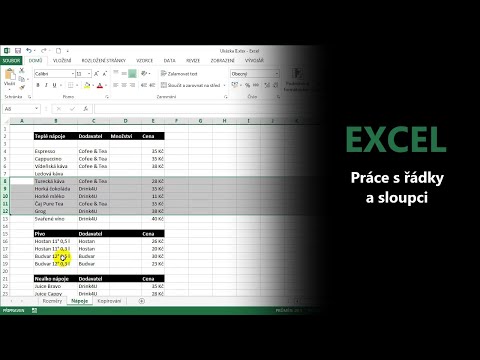Správné používání a údržba baterie notebooku jí může pomoci žít dlouho. Baterie do notebooků jsou konstruovány tak, aby zvládly určitý počet nabíjecích cyklů (jedno úplné vybití na 0 procent, poté dobití až na 100 procent). Každý nabíjecí cyklus snižuje kapacitu baterie, což znamená, že čím méně ji vybíjíte, tím déle baterie vydrží. Nejlepší způsob, jak toho dosáhnout, je zajistit, aby váš notebook fungoval déle na každé nabití baterie, a to vypnutím nebo omezením všech věcí, které ve vašem počítači spotřebovávají energii. Pokud se chystáte na dlouhou cestu nebo si jen vezmete notebook do místní kavárny, použijte tyto tipy, aby vám baterie notebooku déle vydržela.
Kroky
Část 1 ze 7: Omezení otevřených úkolů

0 9 PŘIPRAVUJEME
Krok 1. Naučte se provádět jeden úkol
Použitá paměť vyžaduje více energie. Výsledkem je použití virtuální paměti na pevném disku vašeho notebooku, která se vybíjí z baterie.
- V danou chvíli používejte pouze to, co potřebujete. Pokud má váš notebook dostatek paměti, ponechte potřebné aplikace otevřené, abyste se vyhnuli opakovanému načítání z pevného disku.
- Zavřete všechny aplikace, které běží na pozadí, například synchronizační nebo zálohovací software.
- Ukončete služby cloudového úložiště nebo přehrávače videa, které nepoužíváte.

0 5 PŘIPRAVUJEME
Krok 2. Spravujte systémovou paměť
- Spouštějte jednoduché aplikace, které nevyužívají mnoho paměti RAM, diskové jednotky ani výpočetního výkonu.
- Zavřete nepotřebné karty, které otevřete v prohlížeči.
- Používejte spíše základní textový editor než procesor a RAM Microsoft Word. Těžké aplikace, jako jsou hry nebo sledování filmů, jsou obzvláště náročné na baterii.
Část 2 ze 7: Použití správy napájení

0 1 PŘIPRAVUJEME
Krok 1. Použijte v počítači vestavěné nastavení správy napájení
- Klikněte na „Možnosti napájení“na ovládacím panelu v systému Windows XP / Vista / 7.
- V systému Windows 8 / 8.1 / 10 klikněte na „Nastavení> Systém> Napájení a spánek“.
- Klikněte na „Energy Saver“v System Preferences, na Macu.

0 7 PŘIPRAVUJEME
Krok 2. Vypněte Wi-Fi a Bluetooth, pokud je nepoužíváte
- Pokud neplánujete přístup k síti nebo připojení k internetu, bezdrátovou kartu vypněte. U notebooků Mac je na panelu nástrojů v horní části tlačítko pro zapnutí a vypnutí bezdrátového zařízení.
- Zakázat Bluetooth. Pokud tuto funkci nepoužíváte, můžete ji bezpečně deaktivovat, abyste se vyhnuli vybití baterie notebooku.

0 7 PŘIPRAVUJEME
Krok 3. Pokud plánujete delší dobu nepoužívat notebook, vypněte jej nebo jej uložte do režimu hibernace
Pohotovostní režim nadále vybíjí energii, aby byl váš notebook připraven k použití, když otevřete kryt.

0 8 PŘIPRAVUJEME
Krok 4. Vypněte nepoužívané porty
- Zakažte nepoužívané porty a komponenty, jako jsou VGA, Ethernet, PCMCIA, USB a také vaše bezdrátové připojení.
- Použijte „Správce zařízení“nebo nakonfigurujte samostatný hardwarový profil (viz další krok).

0 8 PŘIPRAVUJEME
Krok 5. Vytvořte profily hardwaru šetřící energii
- Nakonfigurujte svůj notebook pro různé scénáře (v letadle, v kavárně, v kanceláři atd.).
- Použijte nabídku „Hardwarové profily“kliknutím pravým tlačítkem na Tento počítač a výběrem Předvolby nebo pomocí nástroje pro freeware, jako je SparkleXP.

0 3 PŘIPRAVUJEME
Krok 6. Defragmentujte pevný disk
Čím fragmentovanější je váš pevný disk, tím více pevný disk potřebuje k práci.
Na počítačích Mac a Windows 8 / 8.1 / 10 to nemusíte dělat, protože v případě potřeby to dělají automaticky sami. Nedělejte to také, pokud váš počítač používá jednotku SSD, protože zpomalí a sníží životnost vašeho pevného disku
Část 3 ze 7: Nastavení displeje

0 1 PŘIPRAVUJEME
Krok 1. Snižte úroveň jasu LCD
Pokud používáte notebook na dobře osvětleném místě nebo venku za slunečného dne, zkuste jej nastavit na dva nebo tři pruhy.

0 10 PŘIPRAVUJEME
Krok 2. Snižte rozlišení obrazovky
Způsob, jak to udělat, bude záviset na značce vašeho notebooku.
Klepněte pravým tlačítkem na plochu v systému Windows 7. Vyberte položku Rozlišení obrazovky. Snižte rozlišení

0 8 PŘIPRAVUJEME
Krok 3. Pokud má váš notebook displej založený na OLED, vyhněte se zobrazování bílých obrázků
Obrazovky OLED spotřebovávají mnohem méně energie, protože se zobrazují prázdné.
Část 4 ze 7: Upgradování hardwaru

0 7 PŘIPRAVUJEME
Krok 1. Upgradujte na SSD
Pokud je to možné, vyměňte mechanické pevné disky. Ke své práci vyžadují vyšší výkon. SSD používá méně energie, protože nemá žádné pohyblivé části

0 3 PŘIPRAVUJEME
Krok 2. Přepněte na interní grafiku
Nastavte si nastavení a používejte výkonný grafický čip pouze pro hraní her nebo spouštění náročných aplikací, ale měli byste zkontrolovat, zda to lze provést
Část 5 ze 7: Úprava prostředí

0 9 PŘIPRAVUJEME
Krok 1. Vyhněte se extrémním teplotám
Baterie se spoléhají na základní chemii a při extrémních teplotách rychleji vybijí. Zkuste baterii nabíjet a používat při pokojových teplotách.

0 9 PŘIPRAVUJEME
Krok 2. Při používání notebooku na klíně použijte chladicí podložku
Pokud se však jedná o podložku USB, nepoužívejte ji, protože s největší pravděpodobností spotřebuje více baterie, než aby ji šetřila.

0 5 PŘIPRAVUJEME
Krok 3. Vyhněte se opírání notebooku o polštář, deku nebo jiný měkký povrch, který se může zahřát
Část 6 ze 7: Optimalizace periferií

0 9 PŘIPRAVUJEME
Krok 1. Pokud neplánujete použít, snižte úroveň hlasitosti nebo ji ztlumte

0 10 PŘIPRAVUJEME
Krok 2. Odpojte externí zařízení, jako je myš USB nebo přenosné pevné disky nebo webové kamery USB

0 2 PŘIPRAVUJEME
Krok 3. Nepoužívejte disk CD nebo DVD
- Před cestou si uložte kopii dat, která potřebujete, na pevný disk notebooku nebo na palec. Optické jednotky spotřebovávají velké množství energie na roztočení disků CD a DVD.
- Nenechávejte disk v jednotce DVD, protože se může roztočit při každém spuštění Průzkumníka Windows nebo přístupu k možnosti Uložit v aplikaci. Vyhněte se aplikacím, které udržují pevný disk nebo optickou jednotku v otáčení.
- Místo přehrávání skladeb na počítači použijte telefon nebo kapesní přehrávač MP3. Udržují pevný disk v provozu, který využívá energii.
- Vypněte funkci automatického ukládání v MS Word nebo Excel. Neustálé úspory způsobí, že se váš pevný disk bude otáčet a využívat energii.

0 1 PŘIPRAVUJEME
Krok 4. Vysuňte externí zařízení, jako jsou jednotky pera, disky DVD, pevné disky atd
pokud se nepoužívá.
Část 7 ze 7: Údržba baterie

0 2 PŘIPRAVUJEME
Krok 1. Vyčistěte kontakty baterie
Očistěte kovové kontakty baterie vlhkým hadříkem. Čisté kontakty zvyšují energetickou účinnost.

0 9 PŘIPRAVUJEME
Krok 2. Udržujte baterii čerstvou
Pokud baterie nejsou používány poměrně brzy po nabití, dochází k úniku energie. Pokud použijete „plnou“baterii 2 týdny po posledním nabití, můžete zjistit, že je vybitá.

0 9 PŘIPRAVUJEME
Krok 3. Nenabíjejte celou cestu
Namísto nabíjení baterie na 100% pokaždé opravte maximální limit nabíjení na 80-85%. To pomůže v dlouhodobém horizontu tím, že se časem sníží degradace baterie. Sony VAIO má vestavěnou možnost nastavení.

0 6 PŘIPRAVUJEME
Krok 4. Vyhněte se neustálému nabíjení notebooku nebo jeho nepřetržitému napájení
- Lithium-iontové baterie nelze přebíjet, ale v dlouhodobém horizontu se u vaší baterie objeví problémy, pokud ji necháte stále zapojenou.
- Vyvarujte se vybíjení pod 20%.
Video - Používáním této služby mohou být některé informace sdíleny s YouTube

Tipy
- Používejte baterii, dokud ji nenabijete. Když je plně nabitý, odpojte jej a vaše baterie vydrží déle a poskytne lepší výkon.
- Vyčistěte si stůl. Zní to divně, ale pokud máte zaprášený a špinavý stůl, ten prach se dostane do větracích otvorů a ucpe chladicí ventilátor. Jakmile je prach uvnitř vašeho notebooku, je mnohem těžší ho odstranit. Můžete to zkusit odstřelit konzervovaným vzduchem, ale riskujete poškození vnitřních součástí. Můžete také odstranit větrací otvor a vyčistit zrnitost, ale pamatujte, že rozebráním notebooku můžete zrušit záruku. Čistěte si tedy stůl alespoň jednou týdně, ne -li denně.
- Ujistěte se, že jste úplně nabili, než odejdete z domu, pokud není kam nabíjet tam, kam jdete.
- Notebooky Mac nabízejí možnost Dočasné vypnutí displeje. Využijte toho, kdykoli přehráváte hudbu a nepoužíváte displej nebo jdete na krátkou dobu ven.
- Pokud je baterie téměř vybitá, udělejte si přestávku.
- Pokud je počítač již horký, nespouštějte hry.
- Pokud jej nepoužíváte, vypněte připojení WiFi.
Varování
- Pokud používáte počítač příliš dlouho, může se přehřát a pomalu poškodit součásti, což zkracuje jejich životnost.
- Při nabíjení baterie buďte opatrní. Nikdy jej nepřipojujte k nabíjení, když nejste poblíž. Vzhledem k velkému počtu stažení baterií v důsledku explodujících a hořlavých Li-Ion článků by proces nabíjení baterie vašeho notebooku neměl být brán na lehkou váhu.
- Při čištění kontaktů buďte opatrní. Vždy je čistěte, když je baterie zcela vybitá, a použijte velmi mírně navlhčený hadřík, aby nedošlo k úrazu elektrickým proudem a zkratu.
- Pokud pracujete na internetu a používáte notebook, nic nevypínejte, jinak přijdete o práci.